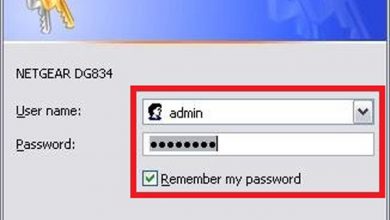Emoticonsuggestie in- of uitschakelen op iPhone of iPad met iOS
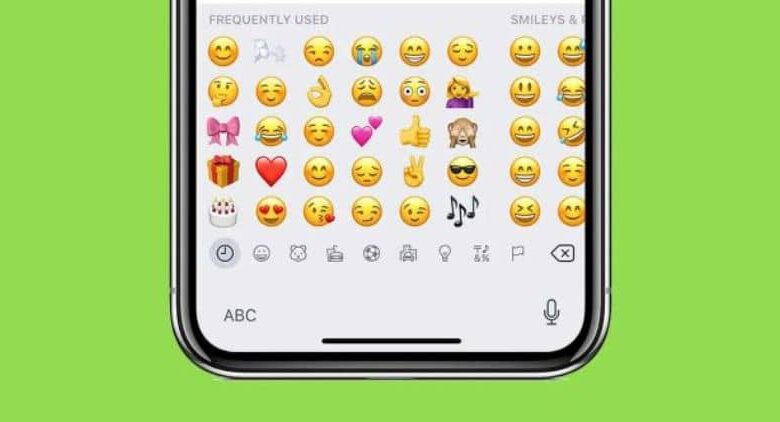
Vandaag zullen we zien hoe de emoticon-suggestie te activeren of deactiveren op iPhone of iPad met iOS . Het is vrij eenvoudig om emoji-suggestie op de iPhone in of uit te schakelen, we gaan een tutorial zien die gedetailleerd genoeg is zodat er geen twijfel over bestaat.
Het plaatsen van gezichten of emoticons is vrij eenvoudig op iOS, ze dienen om emoties uit te drukken of verschillende teksten te begeleiden op een veel zichtbare manier dan we zouden doen met alleen woorden.
We kunnen gebruik emoji's overal zoals Instagram , WhatsApp Messenger, enz. Ze zijn uiterst nuttig voor het tonen van genegenheid, liefde, woede, verdriet, enz. Het is ideaal om verschillende berichten te begeleiden waarbij we een emotie op een opmerkelijke manier moeten uiten, zoals het benadrukken ervan.
Maar misschien vind je het niet leuk om te veel te gebruiken emoticons op je apparaat . Kan het vervelend zijn dat ze als suggesties verschijnen? In dit geval zijn er twee methoden om ze volledig van je toetsenbord te verwijderen en zodat ze in geen enkele applicatie verschijnen; dit is precies wat we hieronder zullen zien.

Emoji-suggesties uitschakelen op iPhone iOS
De eerste optie die we hebben is om het te doen vanaf Algemeen> Toetsenbord en deactiveer vervolgens de optie " Voorspellend ". Deze optie elimineert de opkomst van emoticons wanneer we schrijven, hoewel dit ook gebeurt met tekst.
Een ding om in gedachten te houden is dat met deze optie uitgeschakeld, we nog steeds toegang hebben tot emoji's vanaf het toetsenbord; de autocorrectie werkt nog steeds, dus u zou geen probleem moeten hebben met dit probleem.
Het andere alternatief dat we hebben, is om toetsenbordemoji's volledig uit te schakelen. In dit geval kunnen we de emoticons onder geen enkele omstandigheid gebruiken. We kunnen echter wel voorspellende tekst blijven gebruiken.
Om dit te doen, moeten we naar de systeeminstellingen gaan en eenmaal hier gaan we naar Algemeen> Toetsenbord> Toetsenborden en klik vervolgens op de " modifier » gelegen rechtsboven in het scherm. Daarna drukken we op het rode pictogram in de sectie » Emoji ".
Daarna verschijnt rechts een rode knop met de tekst " Verwijderen En het enige wat je hoeft te doen is erop te drukken om te bevestigen.
Je moet er rekening mee houden dat dit de emoji-suggestie verwijdert; maar ook de mogelijkheid om ze handmatig toe te voegen, je zult geen emoticons kunnen gebruiken met dit toetsenbord.
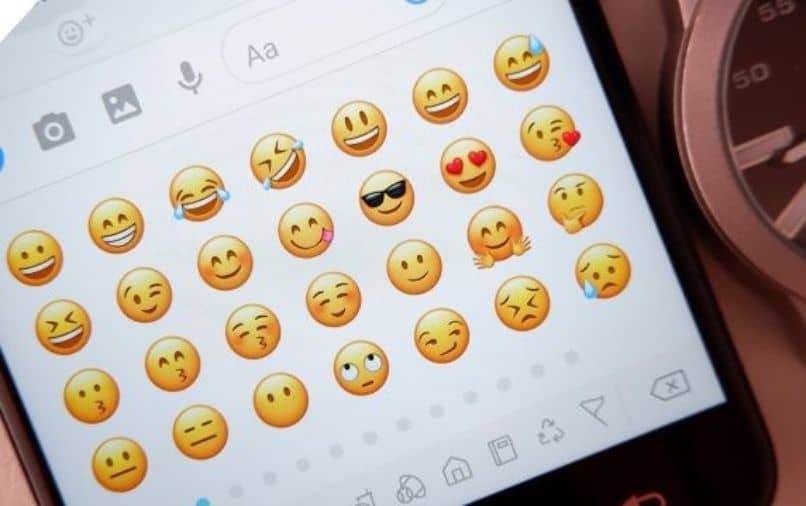
Emoji-suggestie inschakelen in iOS
Het eerste dat u moet doen, is controleren of de voorspelling is geactiveerd. Hiervoor moet je naar Instellingen> Algemeen> Toetsenbord en iets verder naar beneden zie je een schakelaar, als deze groen is, zijn de suggesties geactiveerd.
Als je de emoticons nog steeds niet ziet, ga je naar Instellingen> Algemeen> Toetsenbord> Toetsenborden en klik op » Voeg een nieuw toetsenbord toe Die onder alles verschijnt. In de lijst met beschikbare toetsenborden moet u degene kiezen die zegt " emojis " en dat is alles. Net zoals je normale emoji's kunt gebruiken, kun je ook gebruik verborgen iOS-emoji's
Op deze manier heb je de suggestie van emoji's al toegevoegd en heb je dezelfde om ze handmatig aan je gesprekken toe te voegen.
Vergeet niet dat je veel tutorials kunt vinden met betrekking tot emoji's en sociale media. We voegen elke dag nieuwe inhoud toe over de onderwerpen die voor jou het belangrijkst zijn.
We hopen dat deze tutorial om te leren om de suggestie van emoticons op iPhone of iPad te activeren of te deactiveren: zal zeer nuttig zijn geweest. Onthoud dat als u vragen heeft, we uw opmerkingen op prijs stellen in het gedeelte dat eraan is gewijd en dat u hieronder een beetje kunt vinden en we zullen u graag helpen.
Je kunt iOS-emoji's gebruiken in andere applicaties dan WhatsApp, ook in apps zoals Snapchat